

Главная » Samsung » SAMSUNG Galaxy S20 FE 5G Руководство пользователя
Галактика S20 FE 5G
Разблокирована
Краткое руководство

Напечатано в Корее
GH68-52661A_Rev_1.1
Содержание скрывать
Уход за Samsung
Премиум-уход за Samsung
Выберите время и место, и член команды встретит вас, чтобы настроить, устранить неполадки, отремонтировать или заменить ваш продукт.
Войти Samsung.com/ru/support/премиум-уход поступить.
Познакомьтесь с вашим продуктом
Войти Samsung.com/ru/support или загрузите приложение Samsung Members
Экспресс обзор на SAMSUNG S20FE в 2023году

Свяжитесь с нами!
Вопросы?
Войти us.community.samsung.com
Поддержка
Позвонить 1.800.САМСУНГ
Пункты обслуживания
Найдите ближайший к вам сервисный центр по адресу Samsung.com/ru/support/service/locations
HP 27fw FHD 27 inch Monitor Unboxin.
Please enable JavaScript
Узнать больше

О вашем телефоне

Вставьте SIM-карту
- Используйте инструмент, чтобы открыть лоток для SIM-карты.
- Позолоченными контактами вверх поместите SIM-карту в лоток и осторожно нажмите вниз, чтобы зафиксировать карту.
Учетная запись Samsung
Получите максимум от своего телефона, настроив учетную запись Samsung.
Вы можете войти в существующую учетную запись Samsung, создать учетную запись или зарегистрироваться с существующей учетной записью Google.
После того, как ваша учетная запись будет настроена, вы можете
использовать Samsung Pay
График ремонта
Сделайте резервную копию вашего телефона
Восстановите свой телефон и многое другое

Чтобы получить больше информации
Samsung.com/ru/support/аккаунт
Простое переключение
- На новом устройстве Galaxy нажмите
Настройки> Учетные записи и резервное копирование> Smart Switch. - Коснитесь Получить данные.
- Выберите свой старый тип устройства.
- Нажмите «Кабель» (Android) или «Беспроводное соединение» (Android и iOS) и следуйте инструкциям по подключению телефонов.
Чтобы получить больше информации
КАК ПРАВИЛЬНО НАСТРОИТЬ GALAXY S20/ S20 PLUS/ S20 ULTRA
Samsung.com/ru/smart-переключатель
Настройки
Нажмите «Настройки», чтобы персонализировать свой телефон.

Основные приложения
 Samsung Pay
Samsung Pay
Представляем лучший способ оплаты. Samsung Pass
Samsung Pass
Попрощайтесь с забытыми паролями. Google Duo
Google Duo
Простые высококачественные видеовызовы для смартфонов, планшетов, компьютеров и интеллектуальных дисплеев. Google Фото
Google Фото
Сохраняйте и создавайте резервные копии фотографий и видео автоматически в своей учетной записи Google с помощью Google Фото ™. Google Drive
Google Drive
Храните, делитесь и получайте доступ к своим fileс любого устройства.
¹ Услуги беспроводной передачи голоса, данных и сообщений совместимы с большинством основных сетей GSM и CDMA США. Визит www.samsung.com для получения дополнительной информации о вашем устройстве. Поддержка определенных функций и услуг, таких как VoWiFi и точки доступа, зависит от поставщика услуг беспроводной связи. См. Подробности совместимости у поставщика.
Документы / Ресурсы
Рекомендации
Похожие сообщения
SAMSUNG Galaxy S20 FE 5G User Manual — Загрузить [оптимизировано] SAMSUNG Galaxy S20 FE 5G User Manual -…
Руководство пользователя SAMSUNG Galaxy S20 FE 5G UW — Загрузить [оптимизировано] Пользователь SAMSUNG Galaxy S20 FE 5G UW…
Смарт-часы Samsung Galaxy S20 FE 5G: руководство пользователя — оптимизированный PDF-файл Samsung Galaxy S20 FE 5G Smart…
Руководство по началу работы с Samsung Galaxy Book — Оптимизированный PDF-файл Руководство по началу работы с Samsung Galaxy Book — Исходный PDF
Источник: manuals.plus
Samsung Galaxy S20 инструкция


Посмотреть инструкция для Samsung Galaxy S20 бесплатно. Руководство относится к категории смартфоны, 33 человек(а) дали ему среднюю оценку 8.3. Руководство доступно на следующих языках: английский. У вас есть вопрос о Samsung Galaxy S20 или вам нужна помощь? Задайте свой вопрос здесь
- Read me first
- Device overheating situations and solutions
- Device layout and functions
- Battery
- Nano-SIM card and eSIM
- Memory card (microSD card)
- Turning the device on and off
- Initial setup
- Samsung account
- Transferring data from your previous device (Smart Switch)
- Understanding the screen
- Notification panel
- Screen capture and screen record
- Entering text
- Wi-Fi
- Bluetooth
- NFC and payment
- Data saver
- Mobile data only apps
- SIM card manager (dual SIM models)
- Mobile Hotspot and Tethering
- More connection settings
- Dolby Atmos (surround sound)
- Separate app sound
- Dark mode settings
- Motion smoothness
- Blue light filter
- Changing the screen mode or adjusting the display colour
- Font size and style
- Screen resolution
- Screensaver
- Face recognition
- Fingerprint recognition
- Samsung Pass
- Secure Folder
- Secure Wi-Fi
- Motions and gestures
- Dual Messenger
Нужна помощь?
У вас есть вопрос о Samsung а ответа нет в руководстве? Задайте свой вопрос здесь Дай исчерпывающее описание проблемы и четко задайте свой вопрос. Чем детальнее описание проблемы или вопроса, тем легче будет другим пользователям Samsung предоставить вам исчерпывающий ответ.
Александр • 7-7-2021 Нет комментариев 0
Здравствуйте. Подскажите, для чего отверстие в верхней части смартфона, над дисплеем, рядом. Один для сим=карты, а второй для чего? Если я его перепутал, с тем где сим=карта и пробовал открыть иголкой, я его повредить не мог?
Источник: www.manualspdf.ru
Советы и хитрости Samsung Galaxy S20: полезные функции
Чтобы получить новый Samsung Galaxy S20, вы должны полностью понимать, как с ним работать, чтобы максимально использовать его, потому что Galaxy S20 изготовлен с некоторыми захватывающими и исключительными функциями, которые обеспечивают хорошее удобство в использовании. В Советы и хитрости Samsung Galaxy S20 должны быть известны новому пользователю телефона для обеспечения беспроблемного использования. В связи с этим в этой статье представлены некоторые полезные советы и рекомендации по использованию Samsung Galaxy S20, которые помогут пользователям этого телефона.
Советы и хитрости Samsung Galaxy S20
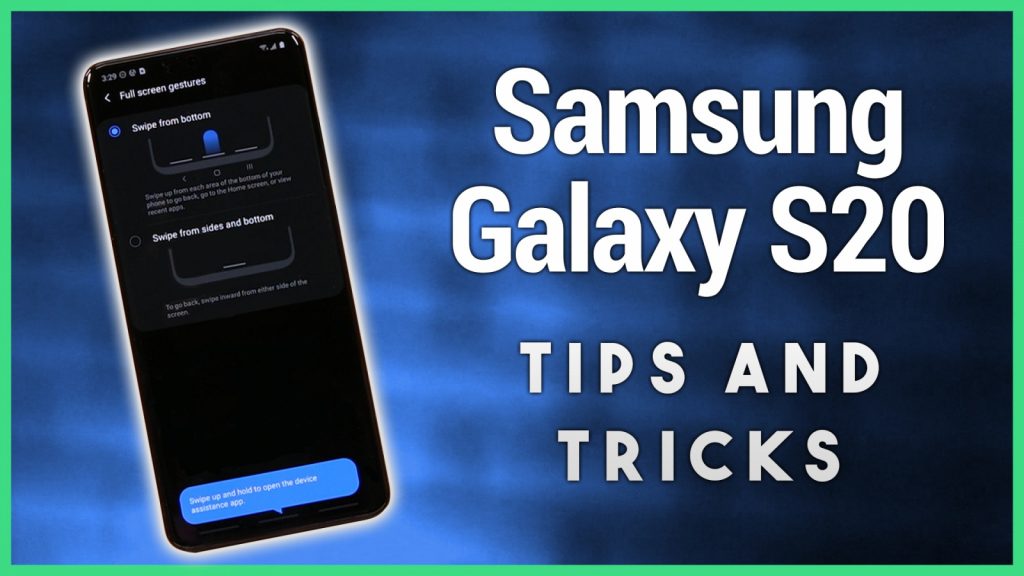
Настройка боковой клавиши
Программы для Windows, мобильные приложения, игры — ВСЁ БЕСПЛАТНО, в нашем закрытом телеграмм канале — Подписывайтесь:)
Боковая клавиша / кнопка питания на Samsung Galaxy S20 не выполняет обычную функцию включения и выключения телефона, как это делают другие смартфоны. Если на Galaxy S20 нажать и удерживать эту кнопку, по умолчанию открывается Bixby, также если вы дважды нажмете кнопку, откроется приложение камеры.
Чтобы изменить действие этой кнопки для включения / выключения или для любой другой функции, перейдите к Настройки устройства Samsung Galaxy S20, нажмите на Расширенные возможности, а потом Боковой ключ . Под Боковой ключ , изменить Нажмите и удерживайте возможность Выключение .
Вы также можете настроить, что происходит, когда вы дважды нажимаете боковую клавишу из списка доступных там опций, таких как выбор приложения или запуск Bixby.
Жесты навигации
Вы можете включить жесты навигации на Samsung Galaxy S20, чтобы получить доступ к кнопке «Домой», кнопке недавнего доступа и кнопке «Назад», если вы не хотите использовать программные клавиши навигации. Чтобы включить жест навигации, перейдите в Настройки устройства Samsung Galaxy S20 выполните поиск тип навигации, и выберите Полноэкранные жесты. Здесь доступны два варианта работы с жестом навигации; первый Проведите снизу а второй вариант — Проведите по сторонам и снизу . В Проведите по сторонам и снизу Вариант режима работы следующий:
- Дома : Проведите вверх от нижнего края экрана телефона.
- Назад : Проведите по экрану телефона сбоку к центру.
- Недавний : Проведите вверх от нижнего края, не снимая пальца с экрана телефона.
Использование этой функции может занять немного времени, прежде чем адаптироваться к ней, особенно если вы никогда не использовали телефон с жестами навигации, но вы привыкнете к нему в течение короткого периода времени.
Связывание телефона с ПК с Windows
Один совет и уловка Samsung Galaxy S20, который больше всего знает пользователь, — это функция «Связь с Windows», которая позволит пользователю отправлять и получать тексты с ПК с Windows, отображать экран телефона на ПК, совершать или принимать звонки на ПК, и Т. Д.
Хотя эта функция также включена на некоторых других устройствах Samsung, но что делает S20 исключительным, так это универсальная функция копирования или вставки, которой пользуется владелец телефона. Это означает, что пользователь может легко вставить содержимое буфера обмена своего ПК на Samsung Galaxy S20 или наоборот.
Одноручный режим
Если вы хотите управлять своим Samsung Galaxy S20 одной рукой, это очень возможно с функцией режима работы одной рукой. Для этого перейдите к Настройки вашего устройства Samsung Galaxy S20, Расширенные возможности, а затем выберите Одноручный режим под расширенные возможности .
Либо проведя пальцем вниз от центра нижнего края экрана, либо дважды нажав кнопку «Домой» (этот параметр недоступен в жестах навигации).
Включение режима работы одной рукой уменьшит размер пользовательского интерфейса (UI) телефона и поместит его в левую / правую часть экрана, чтобы можно было легко получить доступ к желаемому приложению или контенту на телефоне.
Включение частоты обновления 120 Гц
Samsung Galaxy S20 производится с суперэкраном AMOLED с частотой 120 Гц, но по умолчанию частота обновления дисплея установлена на 60 Гц для экономии энергии. Чтобы почувствовать эту частоту обновления дисплея 120 Гц, вы можете включить ее, перейдя в Настройки устройства Samsung Galaxy S20 выберите Отображать, Выбрать Плавность движения далее и, наконец, переключитесь на высокая частота обновления чтобы включить частоту обновления 120 Гц. Если вы хотите, чтобы аккумулятор вашего телефона работал дольше, вы можете вернуться к частоте обновления 60 Гц.
Запуск приложений в оконном режиме
Это еще один захватывающий совет и приемы Samsung Galaxy S20 для многозадачности, например, чтение двух документов за раз, доступ к более чем одному приложению одновременно и т. Д.
Для достижения любого из них все, что вам нужно сделать, это отобразить приложения в оконном режиме. Для этого коснитесь или откройте Недавние приложения и коснитесь приложений, которые хотите запустить в оконном режиме, выберите Открыть во всплывающем окне возможность иметь эти приложения в оконном режиме.
Обратите внимание, что функция оконного режима поддерживается не всеми приложениями, и в таких случаях Открыть во всплывающем окне опция для такого приложения будет отсутствовать.
Сканирование документов
В приложении камеры Samsung Galaxy S20 есть функция, которая называется Оптимизатор сцены . Этот Оптимизатор сцены включен по умолчанию, и одна из его функций — позволить камере использовать AI для распознавания документов и текстов сразу же, как на них нацелена камера телефона.
Как только желтая рамка на интерфейсе фоторежима появится вокруг вашего документа, вы можете сканировать его с помощью своего Galaxy S20 вместо того, чтобы делать снимки. При сканировании документа телефон обрезает все остальное за пределами документа и автоматически выравнивает его.
Умный угол наклона селфи
С помощью Galaxy S20 стало удобнее делать широкоугольные селфи, в которых участвует более двух человек. Умный угол для селфи особенность.
После включения этой функции телефон автоматически переключается на широкоугольный объектив всякий раз, когда обнаруживает присутствие более двух человек для селфи.
Чтобы включить эту функцию на Samsung Galaxy S20, откройте приложение камеры, коснитесь Камера Настройки значок, а затем включите Умный угол для селфи чтобы произвести это.
Запись видео 8K
Это умопомрачительные советы и рекомендации по использованию Samsung Galaxy S20. Вы можете записывать видео с высоким разрешением 8K на свой Galaxy S20, в отличие от многих других смартфонов.
Для этого откройте приложение Камера, перейдите в настройки , найдите Ролики вариант, коснитесь Размер заднего видео а затем выберите 16: 9, то есть 8K, чтобы разрешить запись всех видео с разрешением 8K.
Примечание: Видео в формате 8K занимают много места для хранения и также могут вызвать нагрев телефона, поэтому эту функцию следует использовать только при необходимости.
Запись экрана
В Samsung Galaxy S20 есть встроенное средство записи экрана, которое облегчает загрузку средства записи экрана из магазина Google Play, если вы хотите записывать действия на экране телефона.
Чтобы начать запись экрана, перейдите в Быстрые настройки панель и нажмите на Кнопка записи экрана. У вас есть возможность настроить разрешение экрана, если вы хотите записывать системные звуки, записывать звук с внутреннего микрофона и т. Д.
Чтобы сделать что-либо из этого, перейдите в Настройки , Расширенные возможности , тогда Скриншоты и запись экрана и, наконец, выберите Настройки записи экрана для настройки любых параметров, которые вам могут понадобиться.
Закрыть ежедневную ленту Samsung
Это один из советов и приемов Samsung S20, который поможет вам избавиться от ежедневной рассылки, которую Samsung отправляет вам. Вы можете легко скрыть ежедневную ленту Samsung, нажав и удерживая любое место на экране дисплея или на главном экране. Затем проведите пальцем вправо по миниатюре на главном экране, пока не найдете карточку Samsung Daily, а затем, наконец, сдвиньте переключатель в положение «выключено» в верхней части экрана.
Быстрые скриншоты
Создание снимка экрана с помощью кнопки громкости и кнопки питания — слишком медленный процесс. Чтобы сделать снимок экрана, нужно одновременно удерживать обе кнопки. Чтобы ускорить этот процесс, просто коснитесь кнопки громкости вверх и вниз и одновременно нажмите кнопку питания. Это сделает снимок экрана вашего дисплея.
Samsung Pay
Это не какие-то новые советы и рекомендации для Samsung S20, но очень важные, о которых вы должны знать. Samsung Pay для тех, кто не знает, позволяет или позволяет пользователю работать с любым традиционным способом оплаты без каких-либо проблем.
Заблокировать приложения
Эти советы и рекомендации по использованию Samsung S20 должен знать каждый пользователь Samsung S20. Все мы любим немного уединения. Почему бы не заблокировать приложения, которые мы хотим уберечь от посторонних глаз. Устройство повысило уровень игры, предоставив эту функцию.
Вы можете использовать эту функцию, чтобы заблокировать приложение в памяти. Все, что вам нужно сделать, это открыть недавние приложения меню и нажмите на значок приложения, которое вы хотите заблокировать.
Оттуда вам нужно будет нажать на опцию, помеченную как « держать открытым для быстрого запуска ». Эта опция сохранит приложение в меню недавних приложений, но с блокировкой.
Источник: vgev.ru